windows7分辨率最佳 WIN7系统如何调整电脑分辨率到最佳
更新时间:2023-10-30 16:48:50作者:xiaoliu
windows7分辨率最佳,在使用Windows 7系统的电脑时,我们可能会遇到分辨率不理想的情况,分辨率对于我们的电脑显示效果至关重要,它决定了我们所看到的图像的清晰度和细节程度。有时候我们可能会发现电脑的分辨率设置不太符合我们的需求,显示效果并不令人满意。如何调整电脑分辨率到最佳状态呢?在本文中我们将介绍一些方法和技巧,帮助您在Windows 7系统中找到最佳的分辨率设置,以获得更好的视觉体验。
具体步骤:
1.不同的电脑因为屏幕大小不一样,所以分辨率是不一样的。要设置电脑的分辨率第一步就是要打开电脑的开始菜单(操作方法:鼠标单击开始按钮),然后单击控制面板。
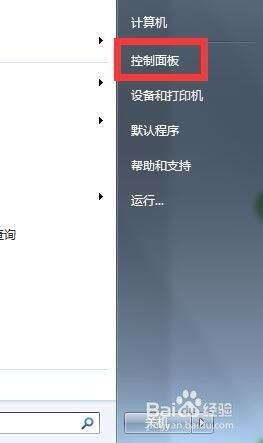
2.在进入控制面板以后,直接单击“外观和个性化”。
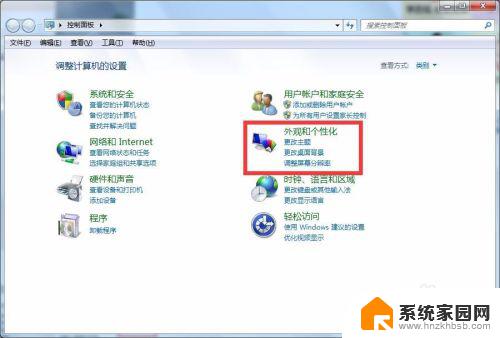
3.在“外观和个性化界面”第二行的第二个就是“调整屏幕分辨率”,单击调整屏幕分辨率。
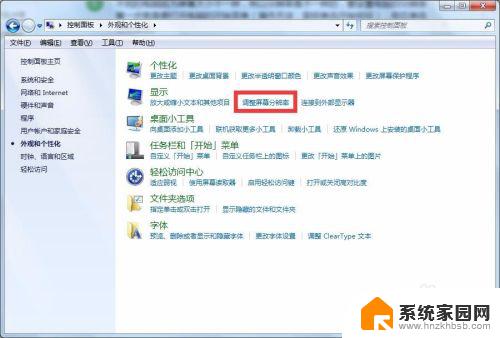
4.在WIN7系统中有一个“检测”功能可以检测到最适应目前屏幕的分辨率,如果不清楚自己得分辨率是多少。可以进行检测。
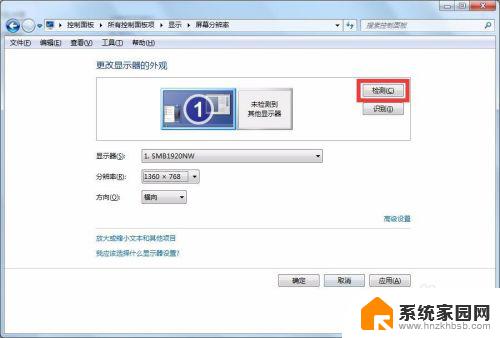
5.检测完成后,可直接使用系统推荐的分辨率。
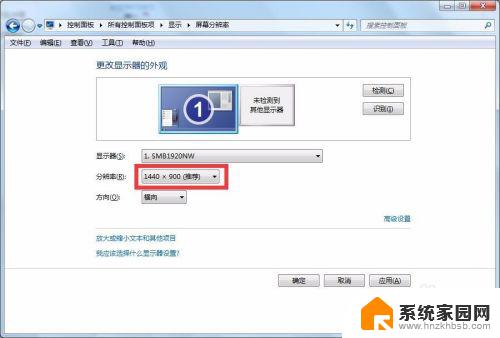
6.操作完成后需要点击确定保存生效,如果不放心可以选择应用查看效果,之后点击确定。
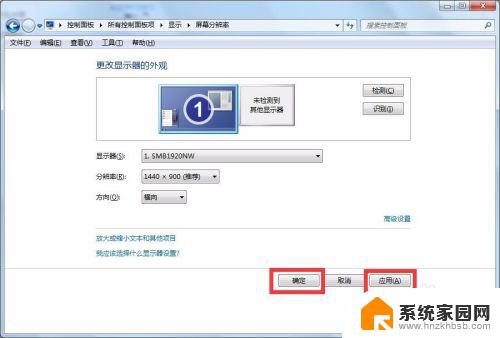
以上就是 Windows 7 分辨率设置的最佳建议,如果您遇到了相同的问题,可以根据本文中介绍的步骤进行修复,希望这篇文章对大家有所帮助。
windows7分辨率最佳 WIN7系统如何调整电脑分辨率到最佳相关教程
- windows7分辨率怎么调 win7系统屏幕分辨率设置方法
- win7的屏幕分辨率无法调整 Win7系统屏幕分辨率设置方法
- 怎么调节电脑屏幕分辨率win7 win7系统屏幕分辨率设置方法
- windows7屏幕分辨率多少合适 电脑屏幕分辨率设置方法
- win7如何添加摄像头 Win7系统如何设置摄像头分辨率
- win7系统如何增加c盘空间 Windows7如何分区调整大小
- 电脑如何分区win7 Win7系统硬盘分区大小调整方法
- 笔记本win7怎么调分屏 win7系统如何设置显示器分屏
- windows7屏幕大小怎么设置 如何调整win7系统电脑的屏幕缩放比例
- 怎么看电脑是不是xp系统 怎么辨别电脑系统是XP还是Win7
- wind7第三方软件认不到电脑摄像头 Win7摄像头无法打开怎么办
- win7删除最近打开的文件夹记录 win7清除最近打开文件记录步骤
- win7优盘打不开 u盘设备在win7连接不上怎么办
- win连蓝牙耳机 win7蓝牙耳机连接步骤
- 电脑系统损坏或丢失怎么备份文件 Windows7系统启动故障BCD文件丢失解决方案
- windows7无法连接到wifi但手机能连 电脑wifi突然连不上手机还能连
win7系统教程推荐
- 1 wind7第三方软件认不到电脑摄像头 Win7摄像头无法打开怎么办
- 2 win7优盘打不开 u盘设备在win7连接不上怎么办
- 3 win连蓝牙耳机 win7蓝牙耳机连接步骤
- 4 win7进去安全模式按哪个键 win7进入安全模式的三种方法图解
- 5 笔记本电脑win 7系统激活怎么激活 win7怎么激活密钥
- 6 windows7旗舰版怎么打开管理员权限 win7如何设置权限以管理员身份运行程序
- 7 wind7系统还原怎么操作 win7笔记本恢复出厂设置流程
- 8 windows系统开机密码忘了怎么办 Win7系统忘记管理员密码怎么办
- 9 windows 任务清单 Win7 Windows任务计划程序服务查找方法
- 10 window 7怎么连无线网 win7怎么设置无线网络连接